Shopify Google Analytics – Ein leicht verständlicher Leitfaden für Besitzer von E-Commerce-Shops
Veröffentlicht: 2021-08-19Shopify Google Analytics ist ein äußerst leistungsstarkes Tool, um zu visualisieren, wie Besucher mit Ihrem E-Commerce-Shop interagieren. Und mit diesen Daten können Sie umsetzbare Änderungen vornehmen , um Ihren Umsatz und Verkehr zu verbessern.
Das Hauptproblem bei Google Analytics ist jedoch, dass es für den durchschnittlichen Benutzer viel zu kompliziert ist . Die schiere Anzahl an Optionen, Schaltern usw. macht es schwierig herauszufinden, wo Sie Ihre Daten finden.
Außerdem sind viele der Optionen nicht gut erklärt . Jetzt als Ingenieur kann ich es zu schätzen wissen, all die zusätzliche Kontrolle und den erweiterten Funktionsumfang zu haben.
Aber nachdem ich meinen E-Commerce-Kurs seit über 7 Jahren unterrichtet habe, habe ich festgestellt, dass der durchschnittliche E-Commerce-Shop-Besitzer selten auf seine Analytics (außerhalb von Verkehrsberichten) schaut, weil das Tool zu einschüchternd ist.
Klingt das nach dir?
Als Ergebnis zeige ich Ihnen, wie Sie die nützlichen Informationen aus Analytics extrahieren, die für die meisten von Ihnen gut genug sein sollten. In Wirklichkeit müssen Sie nicht jeden Schnickschnack verstehen, um einen erfolgreichen E-Commerce-Shop zu betreiben.
Holen Sie sich meinen kostenlosen Mini-Kurs zum Starten eines erfolgreichen E-Commerce-Shops
Wenn Sie daran interessiert sind, ein E-Commerce-Unternehmen zu gründen, habe ich ein umfassendes Ressourcenpaket zusammengestellt , das Ihnen hilft , Ihren eigenen Online-Shop von Grund auf neu zu starten . Achten Sie darauf, es zu schnappen, bevor Sie gehen!
Was ist abgedeckt
Zunächst einmal geht es in diesem Beitrag nicht darum, wie Sie Google Analytics einrichten.
Wenn Sie sich in einem guten, vollständig gehosteten Einkaufswagen wie Shopify oder Big Commerce befinden, sollten Sie detaillierte Anleitungen zur Einrichtung von Google Analytics für Ihre Website erhalten.
Schließlich hat es keinen Sinn, Einkaufswagen-spezifische Informationen wiederzugeben, die online leicht verfügbar sind. Stattdessen konzentriere ich mich auf die Verwendung von Google Analytics-Daten, um Ihre Aktionen voranzutreiben .
Davon abgesehen sollten Sie sicherstellen, dass Folgendes korrekt eingerichtet ist.
Verwenden Sie dies als Checkliste
- Verwenden Sie Google Universal Analytics
- Stellen Sie sicher, dass das E-Commerce-Tracking aktiviert ist
- Stellen Sie sicher, dass das erweiterte E-Commerce-Tracking aktiviert ist
- Stellen Sie sicher, dass Sie Ihren Checkout-Trichter und Ihre Kaufziele eingerichtet haben
- Stellen Sie sicher, dass Sie Ihr Such-Tracking vor Ort eingerichtet haben
Wenn Sie nicht wissen, wie Sie oben etwas einrichten, wenden Sie sich an Ihren Einkaufswagen-Anbieter und er sollte Ihnen helfen, loszulegen.
Hinweis: Wenn Sie jederzeit möchten, dass jemand Ihre Hand durch diesen Prozess hält, sollten Sie meinen E-Commerce-Kurs unter http://profitableonlinestore.com besuchen
Verwenden Sie E-Commerce-Dashboards
Der größte Kummer bei der Verwendung von Google Analytics liegt in der Navigation durch eine unglaublich große Auswahl an Optionen im Menü auf der linken Seite. So sieht es beispielsweise aus, wenn Sie sich anmelden.
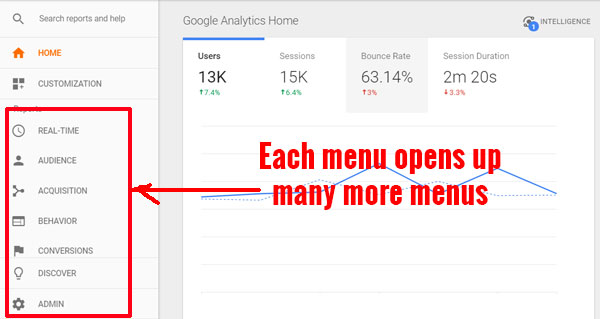
Um zu finden, was Sie brauchen, müssen Sie oft auf eine Reihe von Menüs klicken, bis Sie die richtige Kategorie gefunden haben. Dann müssen Sie Filter einrichten , um das zu extrahieren, was Sie brauchen.
Das ist alles schön und gut.
Aber wenn es zu lange dauert, ein Datenelement zu finden, bin ich aufgrund meiner Persönlichkeit zu faul, es regelmäßig zu überprüfen . Daher verlasse ich mich auf mehrere E-Commerce-Dashboards , die mir den Gesamtzustand meines Shops mitteilen.
Was ist ein Dashboard?
Ein Dashboard ist eine Möglichkeit, Ihre Google Analytics-Daten so zu organisieren , dass Sie die guten Dinge einfach extrahieren können, ohne durch eine unendliche Reihe von Menüoptionen navigieren zu müssen.
Alle Ihre wichtigsten Leistungsindikatoren sollten sich auf dem Dashboard befinden, sodass Sie nur dann tiefer graben müssen, wenn Sie eine Anomalie mit Ihren Daten entdecken.
Die Dashboards, die ich Ihnen gleich zeigen werde, sind kostenlos und können auf einer Site namens Dashboard Junkie bezogen werden. Diese Dashboards sind einfach zu installieren und sollten mindestens 80 % Ihrer Analyseanforderungen erfüllen .
Gesamtleistungs-Dashboard
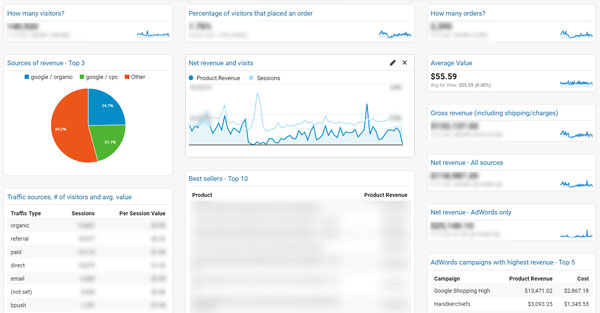
Dieses erste Dashboard gibt mir einen Gesamtüberblick über die Leistung meines Online-Shops aus einer Höhe von 50.000 Fuß. Insbesondere suche ich nach Anomalien beim Site-Traffic, den Gesamtverkäufen, den Traffic-Empfehlungen und den Top-Produkten.
Vor einigen Jahren ist beispielsweise meine Kreditkarte für meine Bing-Werbekampagnen abgelaufen .
Infolgedessen wurden diese Anzeigen nicht mehr geschaltet, und ich hätte es wahrscheinlich nicht bemerkt, wenn Bing nicht nicht mehr als Referrer in diesem Bericht angezeigt würde.
Als ich ein wenig tiefer grub, bemerkte ich, dass der Bing-Umsatz auf Null ging und da wurde mir mein Fehler klar.
Ich stelle auch sicher, dass mein Shop von Jahr zu Jahr wächst . Manchmal, wenn es ein langsamer Monat ist, versende ich zusätzliche E-Mails oder weitere Werbekampagnen, um unsere Einnahmen zu steigern.
Leistungs-Dashboard für Mobilgeräte vs. Desktop
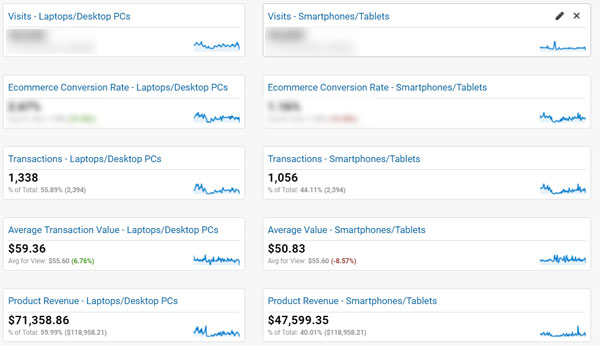
Dieses Dashboard gibt mir einen Gesamtüberblick über die Leistung meines Shops auf Desktop-Computern und Mobilgeräten . Wir alle wissen, dass Mobilgeräte die Welt erobern, und dieser Bericht hilft mir, meine Leistung auf Mobilgeräten im Auge zu behalten.
Das obige Bild ist eigentlich eine echte Momentaufnahme meines Shops und im Moment ist der mobile Traffic fast doppelt so hoch wie der Desktop-Traffic. Meine Desktop-/Laptop-Einnahmen übersteigen jedoch die von Mobilgeräten deutlich.
Obwohl es schwierig ist, aus diesem einen Datenpunkt irgendwelche Schlussfolgerungen zu ziehen, zeigt es mir, dass meine Kunden es viel bequemer sind, Transaktionen auf einem echten Computer abzuschließen als auf einem Smartphone.
Auf jeden Fall verwende ich diesen Bericht hauptsächlich, um meine Conversion-Raten auf Mobilgeräten und Desktops zu überwachen . Wenn es signifikante Schwankungen gibt, werde ich normalerweise tiefer graben, um herauszufinden, warum.
AdWords-Leistungs-Dashboard
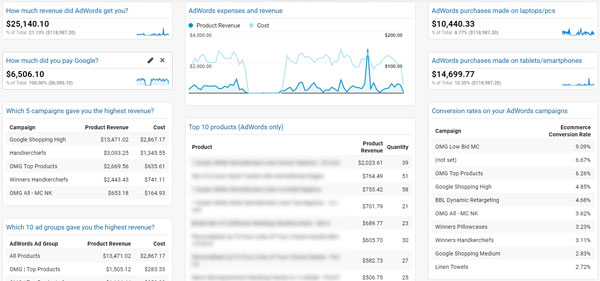
Ich erwirtschafte viel Umsatz mit Google Adwords, aber im Allgemeinen hasse ich es, mich in den Adwords-Manager einzuloggen . Stattdessen greife ich auf dieses schnelle und schmutzige Google Analytics-Dashboard zu, um einen allgemeinen Überblick über die Leistung meiner Kampagnen zu erhalten.
Die wichtigste Sache, die ich mir anschaue, ist die Conversion meiner Kampagnen . Ich erwarte, dass ich für meine Kampagnen mindestens das Dreifache des ROAS erwirtschafte . Wenn etwas unter diesen Betrag fällt, dann schaue ich mir genauer an, warum.
Im Moment sieht es so aus, als ob meine Hauptkampagne „Taschentuch“ nicht so gut läuft, wie ich es gerne hätte. Daher werde ich mir die Keywords ansehen, um zu sehen, ob eine weitere Optimierung erforderlich ist .
Außerdem kann ich mit diesem Dashboard schnell erkennen, welche Produkte und Keywords am besten abschneiden, was sich auf meine Gebotsstrategie auswirken kann.
Bericht zur On-Site-Suche
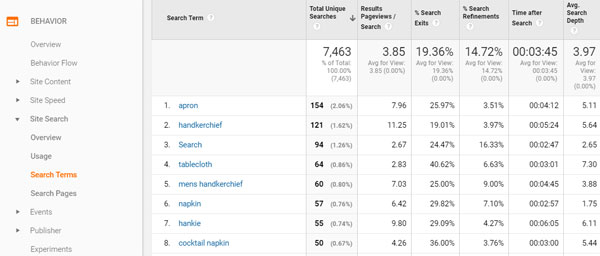
Es gibt 3 Arten von Kunden, die in Ihrem Online-Shop einkaufen.
- Die Browser – Diese Kunden verwenden die Navigationsmenüs in Ihrem Shop und durchsuchen Ihre Produkte, bis sie etwas finden, das ihnen gefällt.
- Direktkunden - landen Diese Kunden direkt auf dem Produkt oder Kategorieseite und nicht stöbern. Entweder kaufen sie, was sie sehen, oder sie hüpfen
- Die Suchenden – Diese Kunden gehen sofort zur Suchleiste auf Ihrer Website und geben ein, wonach sie suchen.
Obwohl alle 3 Kundentypen wichtig sind, habe ich festgestellt, dass die meisten Online-Shop-Besitzer die „Suchenden“ auf ihrer Website vernachlässigen . Bei meinem E-Commerce-Shop beispielsweise nutzt eine beträchtliche Anzahl von Besuchern unsere Suchmaschine und es ist wichtig, ihr Verhalten zu analysieren.

Tatsächlich verlassen 95% meiner Kunden meine Website, wenn ihre Suche null Ergebnisse liefert!
Wenn Sie zu Google Analytics gehen und auf Verhalten->Site-Suche->Suchbegriffe klicken, erhalten Sie einen vollständigen Bericht darüber, wonach Kunden in Ihrem Shop suchen.
Diese Daten können auf folgende Weise verwendet werden.
- Verbesserung Ihrer Suche – Indem Sie nach Rechtschreibfehlern und Synonymen für Ihre Produkte suchen, können Sie diese Schlüsselwörter zu Ihrer Suchmaschine auf der Website hinzufügen, um bessere Ergebnisse zu erzielen.
- Entdecken neuer Produkte – Durch die Analyse der Kundensuchen, die keine Ergebnisse liefern, können Sie versteckte Produkte finden, die Sie in Ihrem Shop führen sollten. Vor einigen Jahren stellten wir beispielsweise fest, dass viele Kunden nach „Vintage-Taschentüchern“ suchten. Aus diesem Grund haben wir uns entschieden, sie zu verkaufen.
Im Laufe der Jahre hat es mir der Google-Suchbericht ermöglicht, meine Suchmaschinenprobleme auf der Website zu beheben und die Konversionsrate meines Online-Shops zu verbessern . Darüber hinaus wurden einige unserer Produktentscheidungen von der Suchabsicht unserer Kunden beeinflusst.
Hinweis: Für einen ausführlicheren Beitrag zur On-Site-Suche lesen Sie bitte meinen Beitrag zur Verbesserung der Onsite-Suche: Kritische Fehler, die Kunden von Ihrem Online-Shop abhalten
Tracking von Marketingkampagnen
Das Problem, mit dem die meisten stationären Geschäfte konfrontiert sind, wenn sie eine Werbekampagne starten, besteht darin, dass sie nicht leicht nachverfolgen können, wie viel Geld und Besucher durch die Anzeige verursacht wurden.
Mit einem Online-Shop können Sie die Effektivität Ihrer Online-Marketing-Kampagnen jedoch ganz einfach über das Klick-Tracking in Google Analytics messen .
Wenn ich beispielsweise eine Broadcast-E-Mail an meine E-Mail-Liste meines Shops sende, füge ich einen Link zu meinem Online-Shop in die E-Mail ein, die speziell mit unserer Werbeaktion gekennzeichnet ist .
Dadurch weiß ich jedes Mal, wenn jemand auf diesen Link klickt, genau, welche Marketingkampagne den Verkauf ausgelöst hat . Darüber hinaus sagt Ihnen Analytics genau, wie viel Geld Sie mit Ihrer Werbeaktion verdient haben .
Um diese Informationen aus Analytics zu extrahieren, müssen Sie sicherstellen, dass Ihre Links richtig getaggt sind .
Um Ihre Links zu taggen, können Sie hier klicken, um den Kampagnen-URL-Generator von Google zu verwenden
Hier ist ein Beispiel dafür, wie ich mit dem URL-Builder meine Valentinstags-E-Mail-Kampagne durchgeführt habe .
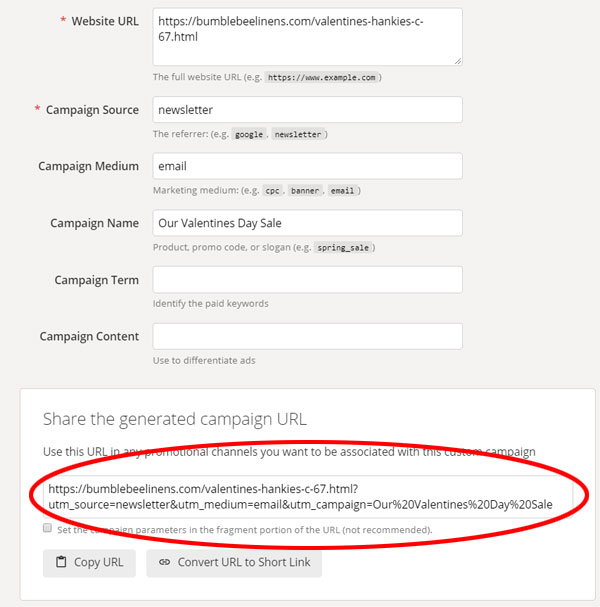
Durch das Versenden des oben eingekreisten Links in meinen E-Mails gebe ich Google Analytics die Informationen, die es benötigt, um die Leistung meiner Kampagne zu verfolgen.
Dann kann ich in meiner Analytics-Konsole zu Akquisition->Alle Kampagnen navigieren, um die Daten anzuzeigen. In diesem Fall brachte mir meine Valentinstags-E-Mail-Kampagne 1458 US-Dollar ein .
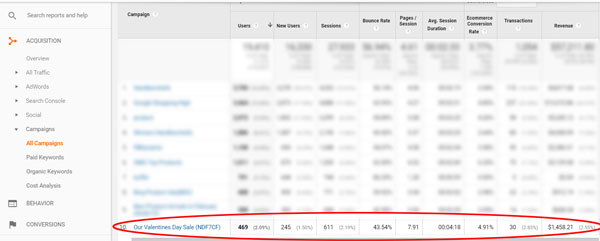
Akquisitionsberichte
Ich überwache routinemäßig meine Vertriebskanäle, um zu sehen, wie sie mit den Akquisitionsberichten von Google abschneiden. Akquisitionsberichte geben Ihnen Informationen darüber, wie Ihre Besucher Sie gefunden haben und wie sie auf Ihre Website gelangt sind.
Konkret konzentriere ich mich darauf, welche Kanäle die meisten Besucher anziehen und welche Besucher die meisten Verkäufe erzielen .
Hier ist meine allgemeine Philosophie beim Aufbau von Traffic.
Anstatt mich dünn zu verteilen und zu versuchen, so viele Akquisitionskanäle wie möglich zu implementieren, suche ich nach meinen leistungsstärksten Kanälen und verdoppele sie .
Wenn zum Beispiel Facebook-Anzeigen aus Conversion-Sicht sehr gut für mich abschneiden, verdoppele oder verdreifache ich die Werbeausgaben. Wenn Influencer-Marketing die Nadel für den Verkauf antreibt, werde ich mich mehr auf Influencer-Marketing konzentrieren.
Mit Google Analytics können Sie ganz einfach herausfiltern, welche Kanäle Ihren besten Traffic generieren, damit Sie sich auf Ihre Bemühungen konzentrieren können.
Um Ihre Akquisitionskanäle zu finden, navigieren Sie einfach zu Akquisition->Alle Besucher->Quelle/Medium
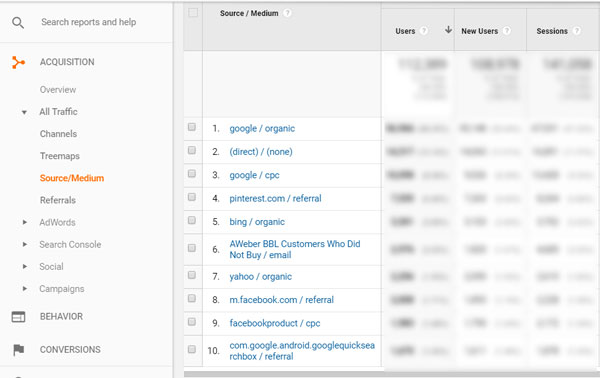
Verhaltensberichte
Anhand der Verhaltensberichte können Sie feststellen, welche Seiten Ihrer Website die meisten Verkäufe oder Leads auf Ihrer Website erzielen. Darüber hinaus stellt Google Ihnen weitere Metriken wie Absprungrate, Ladezeit usw. zur Verfügung, damit Sie Ihre Inhalte verbessern können .
Wenn Sie ein E-Commerce-Tracking eingerichtet haben, können Sie leicht herausfinden, welche Zielseiten am effektivsten sind, um Verkäufe zu generieren oder E-Mail-Abonnenten zu konvertieren, damit Sie sich auf die Optimierung konzentrieren können.
Navigieren Sie einfach zu Verhalten->Site-Inhalt->Landing Pages , um Ihre leistungsstärksten Inhalte anzuzeigen .
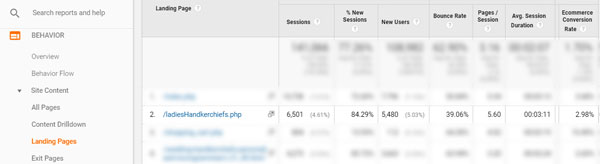
Laut dem obigen Bericht konvertieren die Leute, die auf meiner Damentaschentuch-Seite landen, mit fast 3% und generieren eine anständige Anzahl von Verkäufen.
Daher würde ich mir wahrscheinlich zwei Dinge anschauen
- So optimieren Sie diese Seite , um die Conversion-Rate noch weiter zu verbessern
- So verbessern Sie die SEO dieser Seite, um noch mehr Traffic zu generieren
Insgesamt helfen Ihnen Verhaltensberichte, Ihre Bemühungen auf Seiten zu konzentrieren, die verbessert werden müssen, was letztendlich zu mehr Verkäufen führt.
Checkout-Trichterberichte
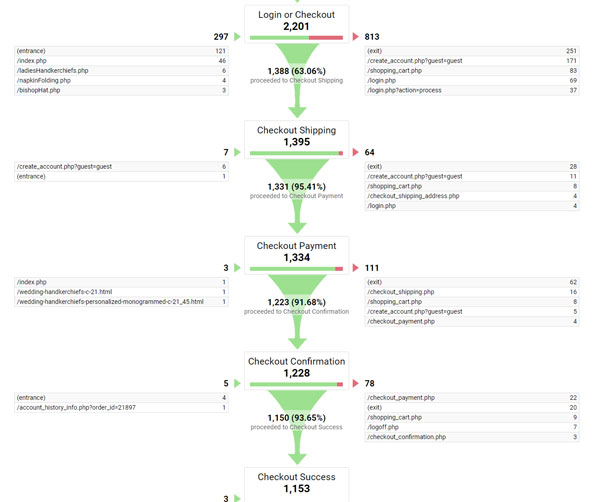
Wenn Sie Ihre Ziele und Trichter richtig einrichten, können Sie Schritt für Schritt verfolgen, wie Ihre Kunden durch Ihre Website navigieren . Ein Trichter, der besonders nützlich zu überwachen ist, ist Ihr Checkout-Trichter .
Sobald ein Kunde mit dem Bezahlen auf Ihrer Website beginnt, müssen Sie sicherstellen, dass er den Verkauf abschließt .
Um Ihre Trichterberichte anzuzeigen, navigieren Sie zu Conversions->Ziele->Trichtervisualisierung .
Sehen Sie sich dann jeden Schritt an, um zu sehen, wo Kunden Ihre Website verlassen . Sobald jemand den Checkout-Prozess startet, sollte er eine hohe Wahrscheinlichkeit haben, die Transaktion abzuschließen. Wenn es jedoch einen bestimmten Schritt in Ihrem Trichter gibt, bei dem Kunden ihren Warenkorb verlassen , müssen Sie genauer hinschauen.
Wenn beispielsweise ein hoher Prozentsatz der Kunden Ihre Website auf der Seite "Versand" verlässt, sind Ihre Versandkosten möglicherweise zu hoch. Wenn sie die Zahlungsseite verlassen, verlassen sie möglicherweise Ihre Website, um nach Gutscheincodes zu suchen.
Insgesamt verwende ich gerne den Checkout-Trichter-Bericht zusammen mit einem Besucher-Tracking-Tool wie HotJar, um meine Checkout-Probleme zu diagnostizieren.
Abschluss
Ich habe in diesem Beitrag viele Informationen durchgesehen, also lasst uns zusammenfassen…
- Verwenden Sie E-Commerce-Dashboards – Überwachen Sie die Leistung Ihres Shops regelmäßig auf hohem Niveau. Es besteht keine Notwendigkeit, in das Wesentliche zu stöbern, es sei denn, Sie bemerken irgendwelche Anomalien
- Überwachen Sie Ihre On-Site-Suche – Sehen Sie sich an, wonach die Leute suchen, um Ihre On-Site-Suchmaschine zu reparieren und neue Produkte zum Verkauf zu entdecken
- Taggen Sie alle Ihre Marketingkampagnen – Jedes Mal, wenn Sie eine E-Mail oder eine Werbeaktion versenden, stellen Sie sicher, dass sie richtig getaggt sind, damit Sie die Leistung in Analytics verfolgen können
- Überwachen Sie Ihre Akquisitionsquellen – Prüfen Sie, welche Traffic-Kanäle für Ihren Shop am besten funktionieren, und konzentrieren Sie Ihre Bemühungen auf diese Kanäle. Verteile dich nicht dünn
- Überwachen und verbessern Sie Ihre Landing Pages – Überprüfen Sie, welche Seiten das meiste Geld auf Ihrer Website generieren, und optimieren Sie sie.
- Stellen Sie sicher, dass Ihr Checkout-Prozess solide ist – Schauen Sie sich Ihren Checkout-Trichter genau an, um zu sehen, ob die Leute während eines bestimmten Schrittes ihre Einkaufswagen verlassen.
Auch wenn Google Analytics verwirrend sein kann, wenn Sie alles beherrschen, was ich in diesem Beitrag erwähnt habe, sind Sie besser als 90% der anderen E-Commerce-Shop-Besitzer da draußen, die nicht einmal ihre Statistiken überprüfen!
Der Schlüssel besteht darin, Google Analytics zu nutzen, um Ihre Aktionen zu fokussieren, die den größten Einfluss auf Ihr Endergebnis haben.
